最新下载
热门教程
- 1
- 2
- 3
- 4
- 5
- 6
- 7
- 8
- 9
- 10
windows7系统电脑IP地址设置的图解
时间:2014-02-17 编辑:简简单单 来源:一聚教程网
1.在windows中不管在任何界面点击左下解“开始”按钮,然后点击“控制面板”图标。
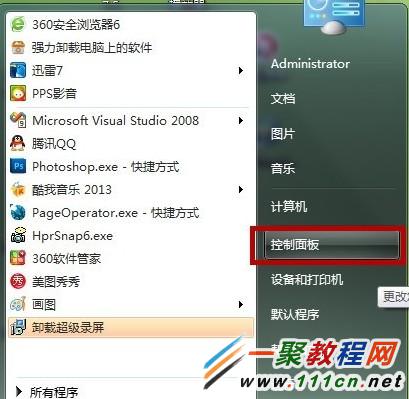
2.进入到控制面板中我,我们要点击“网络和共享中心” 如下图所示。

3.接着在控制面板左边点击“更改适配器设置”
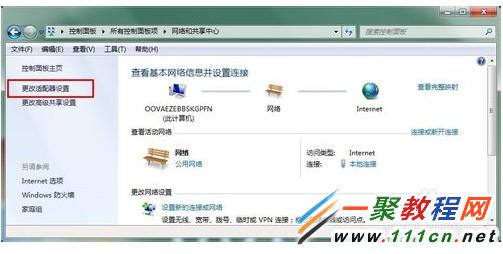
4.然后我们右击“本地连接”,选择“属性”(当然也可以双击了)

5.在弹出的属性界面我们双击“Internet协议版本4(TCP/IPv4)”或在选中“Internet协议版本4(TCP/IPv4)”再单击“属性” 也是一样的。
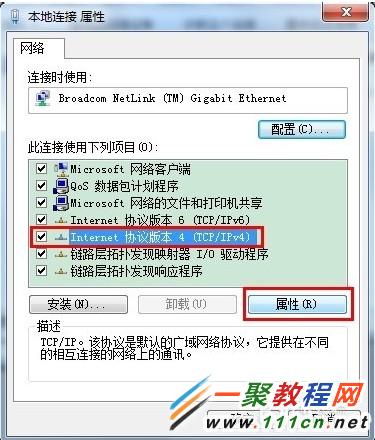
6.最后在下图中我们在弹出的对话框中点击“使用下面的IP地址” 进入设置了。
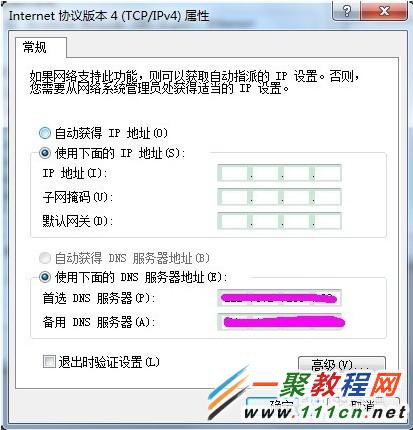
一聚教程小编提醒你:如果你是tplink路由器我们在未修改情况默认网关是192.168.1.1,其它的有可能是192.168.0.1,如果自己不确定可在浏览器中尝试输入192.168.1.1或192.168.0.1,如果那个可以打开登录路由器界面就是那个是你的默认网关了,IP地址我们只要在192.168.1.X-255之间就可以了,dns服务器可以设置障为8.8.8.8即可。
-
上一个: 怎么批量下载QQ群相片?
-
下一个: 怎么把excel中表格横行变竖列
相关文章
- win7系统电脑ip地址设置方法图解 07-21
- Win8系统手动设置电脑IP地址的方法 05-13
- Windows 2000/XP电脑IP地址、dns怎么设置 07-06
- 电脑风扇正反面介绍 10-11
- 计算机内网和外网ip查询方法介绍 10-11
- windows清理系统垃圾bat脚本及使用介绍 09-22














